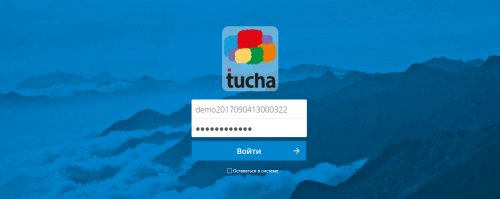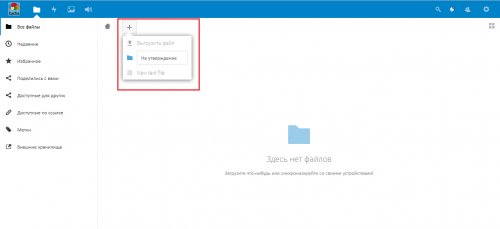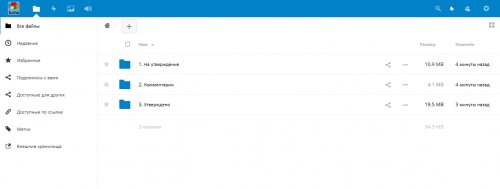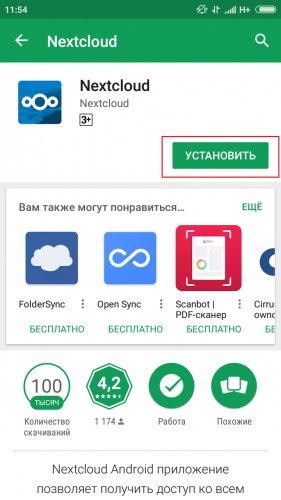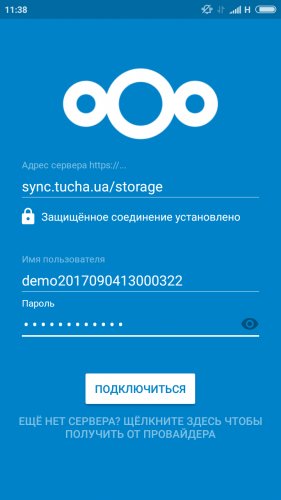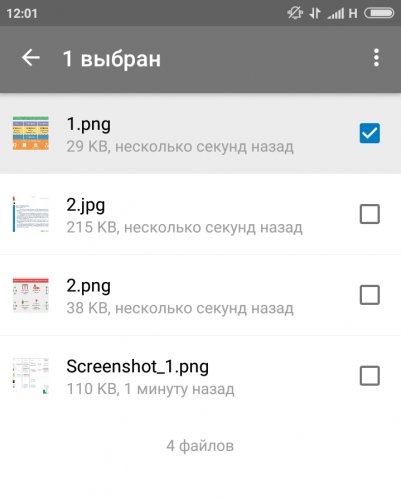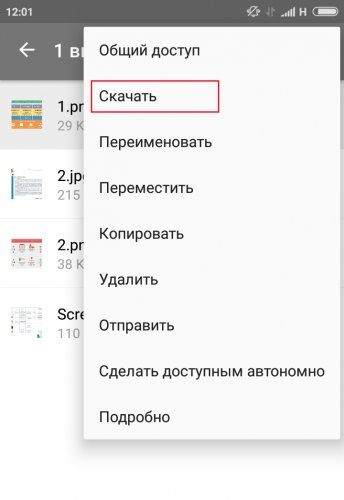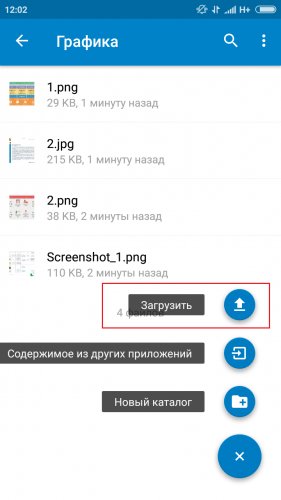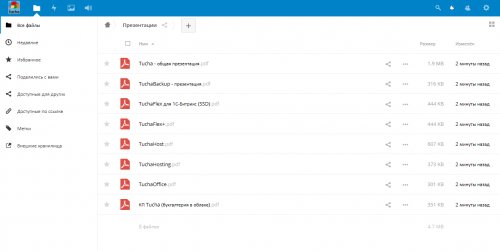Хмарне сховище TuchaSync: огляд, кейси, інструкція
- Головна
- Блог
- Хмарні сервіси
- Хмарне сховище TuchaSync: огляд, кейси, інструкція
TuchaSync — це cервіс зберігання та обміну файлами, куди можна заховати все, що є на вашому комп'ютері: фото, документи, таблиці, відео, музику, архіви. Увійти в сховище при цьому можна не тільки з комп'ютера, але і з будь-якого пристрою, який вміє підключатися до інтернету, — остання завантажена версія завжди буде доступна.
Щоб наочно продемонструвати можливості TuchaSync, давайте розглянемо декілька тематичних кейсів.
Кейс 1. Спільна робота
Співробітники контент-відділу регулярно працюють над новими текстовими і фотоматеріалами. Щоб синхронізуватися між собою та відділами, на різних етапах роботи вони зберігають свої файли в папках «На затвердження», «Коментарі» і «Затверджено». А співробітники інших відділів знають, які матеріали вже можна забирати в роботу.
Для початку роботи зі сховищем заповніть форму на сайті. Після цього ви отримаєте лист для підтвердження та подальші інструкції. Загалом процес швидкий і нескладний.
Потім перейдіть на сторінку авторизації та скористайтеся логіном і паролем, які отримали в листі при реєстрації.
Щоб створити нову папку, натисніть +, виберіть Новий каталог, введіть ім'я та натисніть Enter.
Коли потрібні каталоги готові, використовуйте їх на свій розсуд. Наприклад, як герої першого кейса.
Кейс 2. Завжди в кишені
Дизайнер Євген весь день працював над проектом, а до закінчення робочого дня зберіг останню версію в TuchaSync. Дорогою додому його осяяла чергова геніальна ідея і, не відкладаючи її на завтра, Женя дістав планшет, скачав зі сховища останню версію та вніс необхідні виправлення.
Що для цього потрібно? Спочатку завантажте безкоштовний мобільний додаток Nextcloud для Android, iOS або Windows.
Відкрийте програму та авторизуйтесь. В полі Адреса сервера введіть:
https://sync.tucha.ua/storage/
Логін та пароль використовуйте ті ж, що і для входу в кабінет.
Готово. У додатку ви побачите всі файли, які раніше завантажували з комп'ютера.
Виберіть потрібний файл і завантажте його.
Після завершення роботи завантажте його зі смартфона назад.
Кейс 3. Не можна втратити те, що... у хмарі
Менеджер Сергій часто зустрічається з клієнтами. Ноутбук не завжди під рукою, тому презентація та супровідні матеріали зберігаються на флешці. Ось лише біда — флешка регулярно забувається в інших штанях або взагалі в USB-порті клієнтського комп'ютера. Вихід — закинути файли у хмарне сховище та підключатися до нього в будь-який час і в будь-якому місці. Аби був доступ до інтернету, а він зараз є, здається, всюди.
Загалом, хмарне сховище — річ і в бізнес-господарстві, і в звичайному житті незамінна. А щоб переконатися в цьому остаточно, протестуйте TuchaSync. Це безкоштовно. Поки що. :) Залишити заявку на тест можна на сайті.
Спробуйте TuchaSync, друзі, і тримайте важливі файли завжди при собі. А якщо у вас з'явилися додаткові питання або ви бажаєте дізнатися про інші наші хмарні рішення, звертайтеся до нас за консультацією 24×7.